ゴミ箱・フォルダの管理
削除したり取り下げしたりしたメールはゴミ箱に移動します。ゴミ箱に移動したメールは、ゴミ箱を空にすることにより完全に削除されます。そのほか、一旦削除しゴミ箱に移動したメールを受信箱や送信箱、その他のフォルダに移動することもできます。
また、社内メール内にフォルダを自由に作成でき、作成したフォルダにメールを移動できます。フォルダを作成することにより、メールを分類することができます。
ゴミ箱を空にする
|
ゴミ箱から削除すると元に戻すことはできません。ゴミ箱を空にするときは注意してください。 |
-
左ペインの「社内メール」パネルから
 をクリックします。
をクリックします。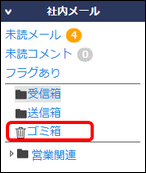
-
ゴミ箱一覧の
 をクリックします。
をクリックします。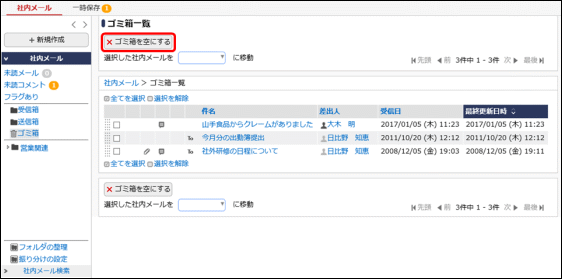
-
確認メッセージが表示されます。内容を確認し、
 をクリックします。
をクリックします。
参考:システム管理者は、社内メール環境の設定のゴミ箱データ自動削除にて設定します。 |
フォルダを作成する
-
一覧画面の
 をクリックします。
をクリックします。 -
フォルダの整理画面に以下の項目を入力します。
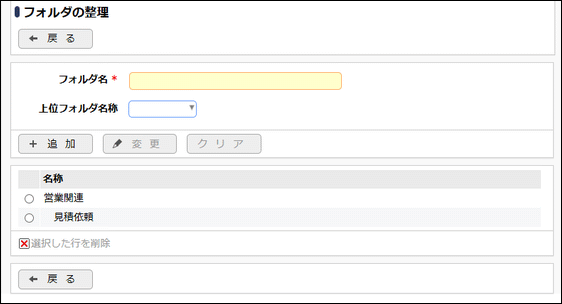
項目名 説明 フォルダ名 *
フォルダの名称を入力します。
上位フォルダ名称
作成済みのフォルダ配下に作成する場合に選択します。未選択の場合、最上位に作成されます。
-
 をクリックします。一覧に追加されます。
をクリックします。一覧に追加されます。
追加されたフォルダは一覧画面の左ペイン「社内メール」パネルに表示されます。
|
フォルダに移動する
作成したフォルダにメールを移動したり、ゴミ箱から移動したりする場合、以下の2つの方法があります。
-
一覧からフォルダに移動するメールを選択します。
-
移動先のフォルダを選択します。
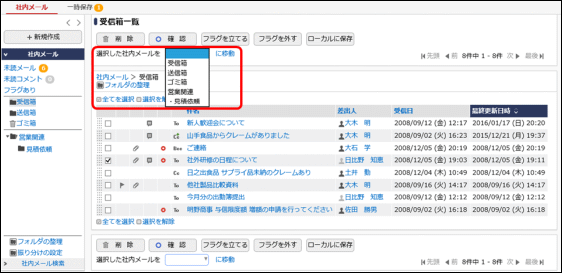
-
フォルダ選択横の
 をクリックします。
をクリックします。
-
一覧からフォルダに移動するメールを選択します。
移動するメールのチェックボックスを選択すると、複数のメールをまとめて移動できます。1通のみ移動する場合は、選択する必要はありません。
-
一覧の
 を移動先のフォルダにドラッグ&ドロップします。
を移動先のフォルダにドラッグ&ドロップします。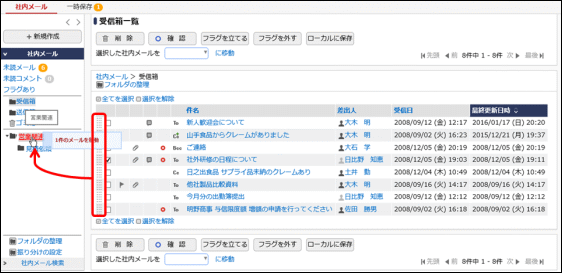
未読メールフィルタなど、フォルダ以外には移動できません。
|
ゴミ箱に移動した場合、削除と同様となり、フラグは自動的に解除されます。また、開封済みの状態となります。 |


